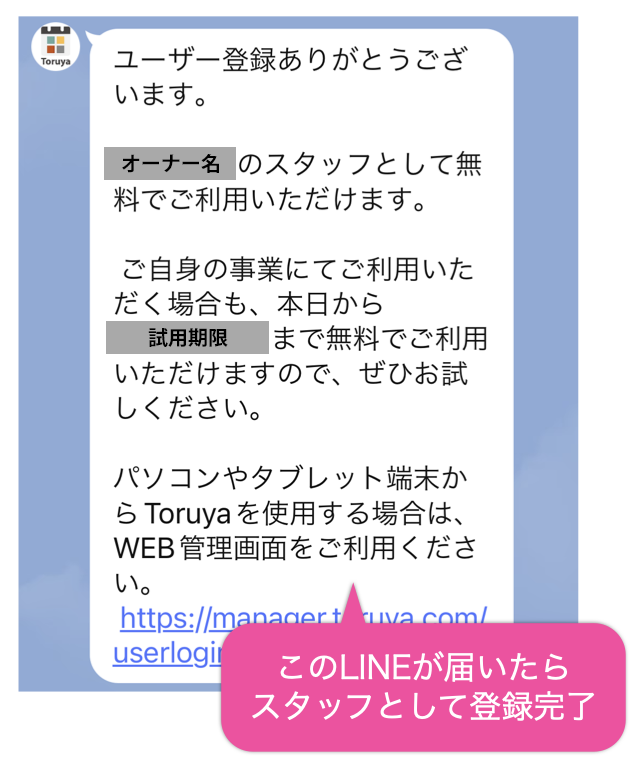Toruyaではスタッフを追加することで、予約や顧客、同じLINE公式アカウントのお友だちとのメッセージなどを、複数人で管理できるようになります。
このページでは、Toruya利用中ユーザーに、スタッフとして招待された後に登録する方法を説明します。
※スタッフはToruyaにユーザー登録が必要です。
スタッフとして登録する手順
❶送られてきたリンクからLINEにログイン
スタッフとして招待されると携帯電話にSMSが届くので、Toruyaにユーザー登録します。
はじめにSMSに送られてきたリンクをタップ。
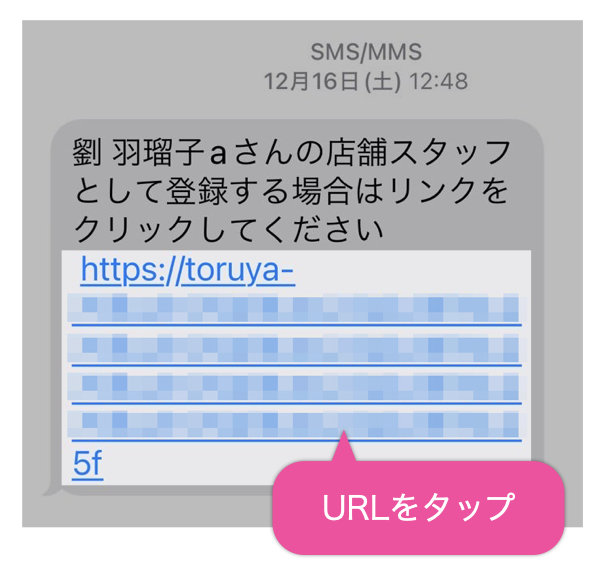

LINEログインをタップして登録を進めます。
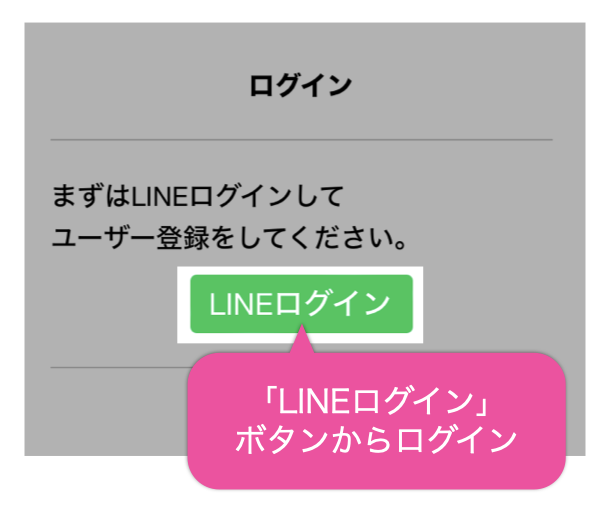

規約について、許可するをタップします。
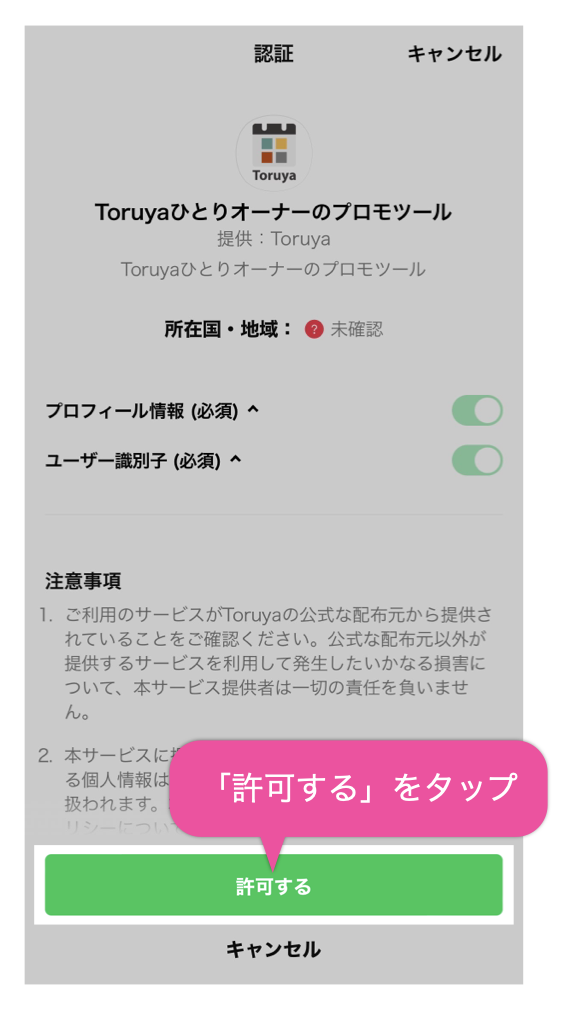

まだ、友だち登録してない場合は友だちに追加します。
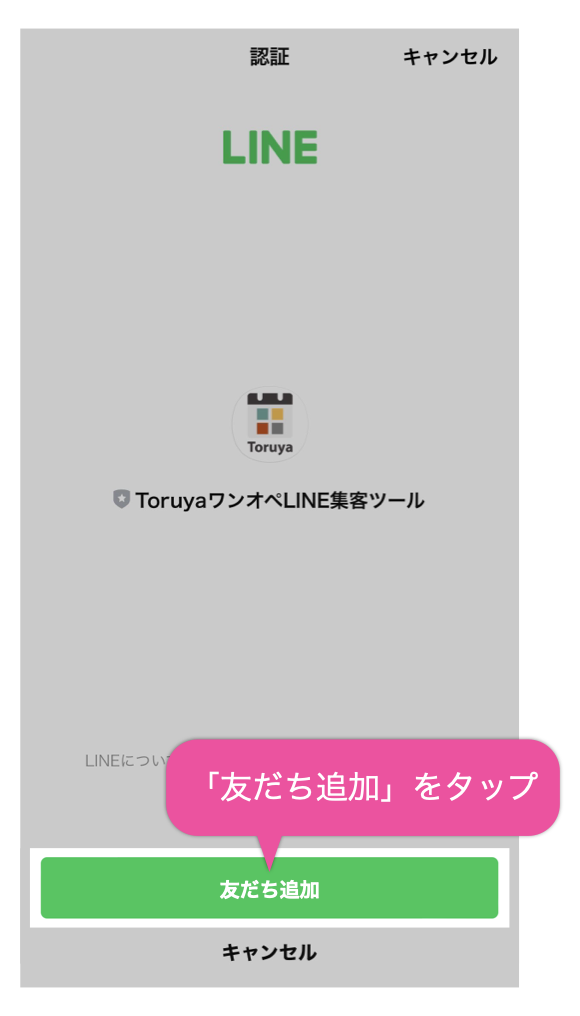
友だちに追加することで、ユーザー登録完了後にLINEのトーク画面からToruyaのユーザー画面にワンタップでアクセスできるようになります。
❷ユーザー登録情報を入力
Toruyaのユーザー登録画面に移るので、お名前と電話番号を入力して確認コード送信をタップします。
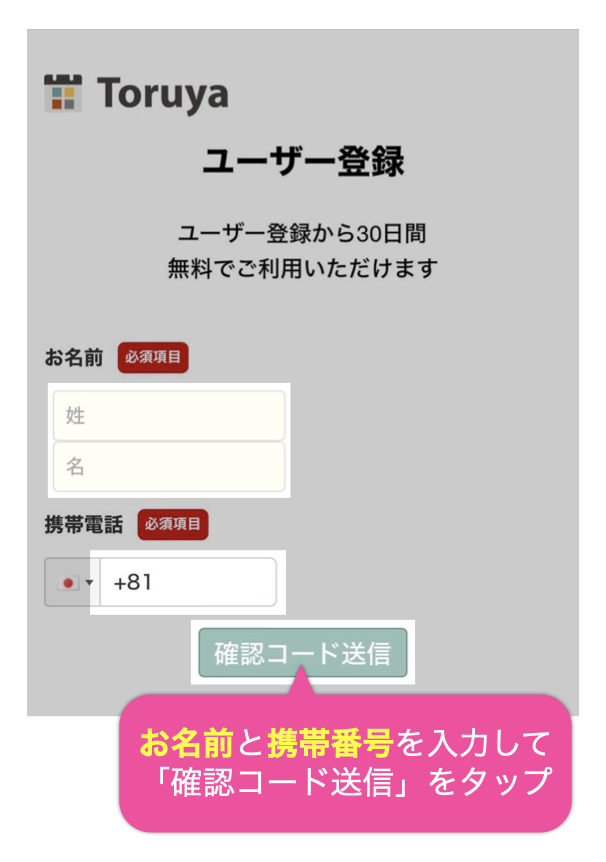

送られてきた確認コードを入力します。
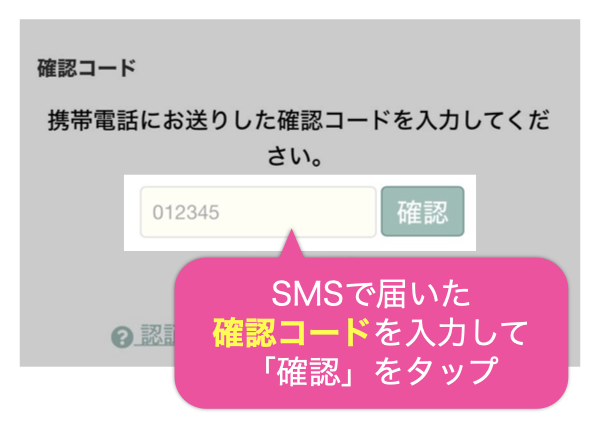

必須項目であるふりがなを入力して、保存してユーザー登録を完了をタップします。
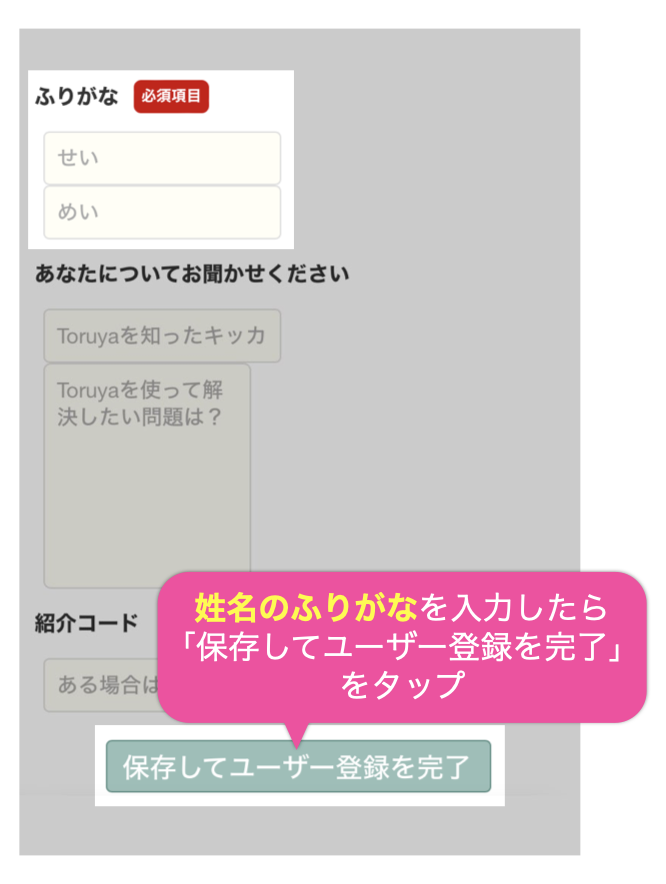

「ユーザー登録が完了しました!」と表示された後に店舗情報を入力する画面になります。スタッフとして招待されている場合は「設定せずに」をタップ。
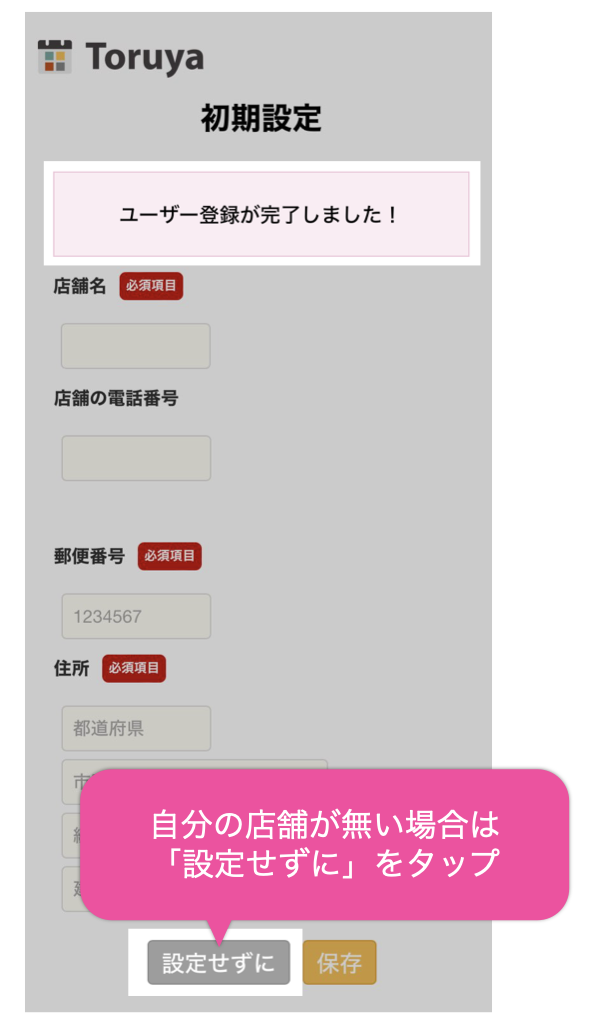

以上でToruyaへのユーザー登録は完了です。